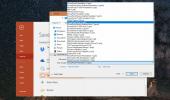Използвайте изглед на очертанията в MS Word, за да подредите заглавия в голям документ
Преди време споделихме един съвет как избор на сгънато заглавие в MS Word избира всичко; изображения, таблици, подзаглавия под него, което улеснява бързото рязане, копиране и поставяне. Ако искате да копирате раздел от един документ в друг, това вероятно е един от най-лесните начини да го направите. Ако обаче имате голям документ, който трябва да пренаредите заглавия в него, може да искате да го направите в изглед на очертания. Изгледът на MS Word е с инструмент, който ви позволява да избирате заглавия и да ги премествате нагоре / надолу в документа.
Отворете документа на MS Word, в който искате да пренаредите заглавия. Отидете на раздела Изглед и изберете Контур. В режим Контур изберете заглавие, като щракнете върху знака минус до него. Знакът минус показва разгъната заглавие. С избраното заглавие щракнете върху знака минус, за да го свиете. Свиване на всички заглавия.
Когато рубриката е свита, знакът минус до нея се променя на знак плюс, както е показано на екрана по-долу. Изберете свитото заглавие и щракнете върху насочената нагоре стрелка в инструмента за очертаване, за да преместите заглавието нагоре. Щракнете върху стрелката надолу, за да преместите заглавието под тази, която го следва.

В горната снимка на изображението изберете заглавието „Общ преглед на архитектурата на приложенията“ и щракнете върху бутона със стрелка надолу второто заглавие в документа и автоматично промотира заглавието „Стратегия за сигурност & Заявка / Отговор на приложение“ към първото позиция.
Това не променя стила на заглавие, приложен към заглавие, т.е. заглавието със стила заглавие 1, приложено към него, ще остане непроменено. Позицията в документа е единственото нещо, което ще бъде изпълнено.
Търсене
скорошни публикации
Как да заключите презентация на PowerPoint от редактирането си
Ако някога ви се наложи да изпратите презентация на PowerPoint на н...
Как да заключите Excel клетки с формули за предотвратяване на редактиране
MS Excel е изключително мощен инструмент. Ако можете да кодирате, E...
Как да приложим форматиране към всички случаи на дума или символ в MS Word
MS Word разполага с чист инструмент, наречен Format Painter. Той ви...